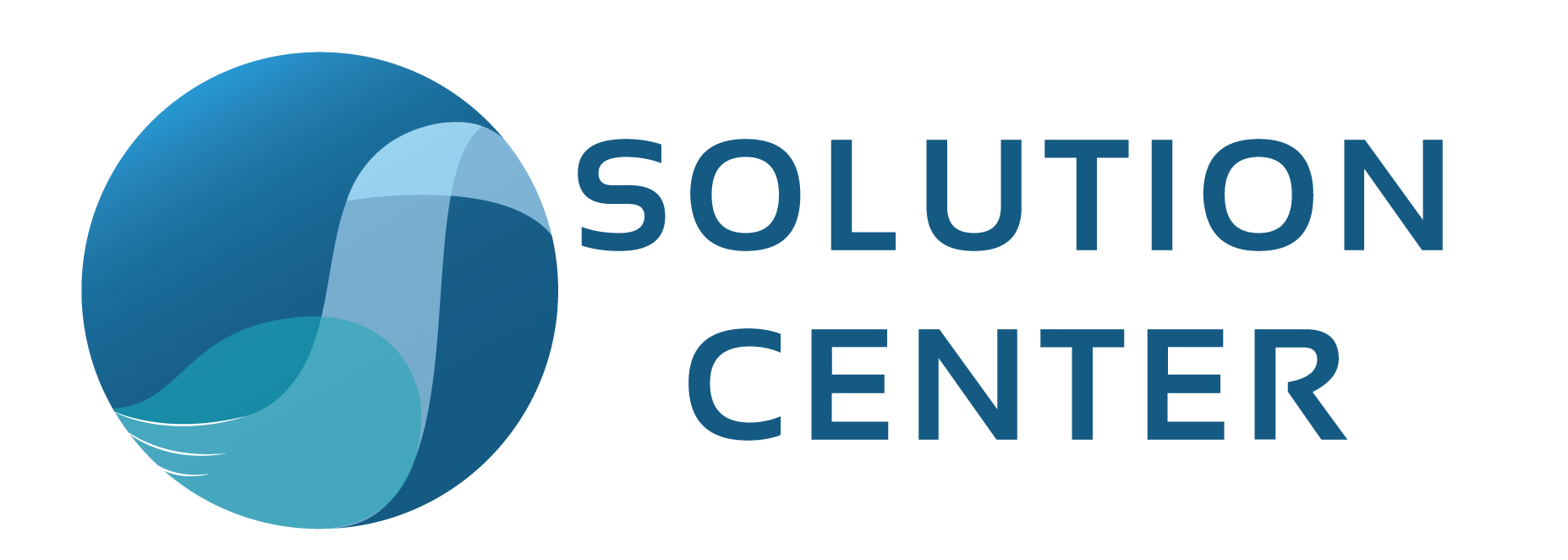วิธีสมัคร Companion ฟรี 30 วัน
เริ่มใช้โปรแกรมใหม่เพื่อช่วยยกระดับให้กับองค์กรของคุณด้วย Companion โดยที่ทดลองใช้ฟรีได้ 30 วัน และสามารถให้สิทธิ์ในการใช้งานทั้ง Web App และ Desktop ได้สูงถึง 10 user
เริ่มต้นโดยการคลิกไปที่เว็ปนนี้ >>> //www.minitab.com/en-us/products/companion/free-trial/
Step 1: กรอกข้อมูลตามนี้

Step 2: พอกรอกเสร็จแล้วก็ให้กด "Submit" แล้วมันจะพาคุณมาที่หน้านี้

โดยที่ข้อความจะเขียนว่าให้คุณรอซักครู่ คุณจะได้รับอีเมลที่มีปุ่มให้กด ถ้าหากว่าต้องการความฃ่วยเหลือให้กดลิงค์ “contact technical support”
Step 3: เข้าไปที่อีเมลและไปคลิกปุ่มที่เค้าส่งมาให้

คุณจะได้รับอีเมลประมานนี้ ให้คุณกดปุ่มสีฟ้า “Get Started” เพื่อเริ่มใช้งาน
Step 4: เข้าไปเปิดใช้งานบัณชี

ขั้นตอนนี้ให้คุณกรอกข้อมูลที่กำหนดตามภาพข้างบน เสร็จแล้วให้คลิกปุ่มสีฟ้า “Activate Your Account” เพื่อเปิดใช้งานบัณชีของคุณ
Step 5: เปิดใช้งานบัณชีสำเร็จ

หลังจากที่คลิกปุ่มไปเมื่อกี้ ก็จะมาที่หน้านี้ แปลว่าคุณเปิดใช้งานบัณชีสำเร็จแล้ว จากนั้นให้คุณคลิก “Continue”
Step 6: อ่านและยอมรับเงื่อไข

มันจะนำคุณมาที่หน้านี้ ให้คุณเลื่อนลงไปข้างล่างแล้วติ้กกล่อง ฉันได้อ่านและยอมรับเงื่อนไข หรือกล่อง “I have read and accept the terms of this agreement.” แล้วกด “Accept” หรือ ตกลง
Step 7: เริ่มทำความรู้จักและใช้งาน Companion

ตอนนี้เราก็มาอยู่ใน Web App แล้วโดยที่เราจะมีสี่ตัวเลือก:
- เข้าไปทำความคุ้นเคย
- ทำรีพอทที่เป็นเอกลักษณ์
- สร้างทีมของคุณ
- ดาวโหลด Desktop App

หากเลือกข้อ 1 มันจะโชว์วีดีโอ “Meet Companion by Minitab” ให้คุณดู สามารถเข้าไปดูอันที่มีแปลภาษาไทยได้ที่ www.asklghaoihgoihs.com

หากเลือกข้อ 2 จะเจอแบบนี้ ให้คุณใส่พื้นที่ที่ทำรีพอทลงไปเสร็จแล้วให้กด “Next”

หลังจากนั้น คุณจะถูกนำมาหาหน้านี้ มันจะให้คุณใส่ว่างองค์กรทำธุรกิจอะไรบ้าง พอใส่เสร็จแล้วให้กด “Next”

หลังจากนั้น คุณจะถูกนำมาหาหน้านี้ มันจะให้คุณใส่แผนกต่างๆขององค์กร พอใส่เสร็จแล้วให้กด “Finish”

หากเลือกข้อ 3 จะเจอแบบนี้ ให้คุณใส่อีเมลของทีมของคุณที่ต้องการให้พวกเค้าใช้ Companion แล้วก้ “Finish”

หากเลือกข้อ 4 มันจะขึ้นแบบนี้ ให้เลือกอันแรก “Get the desktop app” เพื่อดาวโหลด Companion Desktop App มันจะโหลดตัวติดตั้งมา พอโหลดเสร็จก็สามารถติดตั้งได้เลย